excel打印超出頁(yè)面范圍調(diào)整的方法:首先打開(kāi)微軟圖標(biāo)按鈕,并依次選擇【打印-打印預(yù)覽】;然后點(diǎn)擊【頁(yè)面設(shè)置】按鈕,并選擇頁(yè)面選項(xiàng)卡;接著選中調(diào)整按鈕,參數(shù)都設(shè)置為1;最后點(diǎn)擊【確定】即可。

EXCEL打印超出頁(yè)面范圍調(diào)整的方法:
1、點(diǎn)擊菜單欄左邊的那個(gè)花型按鈕(是不是叫微軟的圖標(biāo)按鈕更好),接著在彈出的下拉框選擇“打印”,在右邊彈出的另一個(gè)下拉框中選擇“打印預(yù)覽”,進(jìn)入打印預(yù)覽界面,繼續(xù)下一步操作。
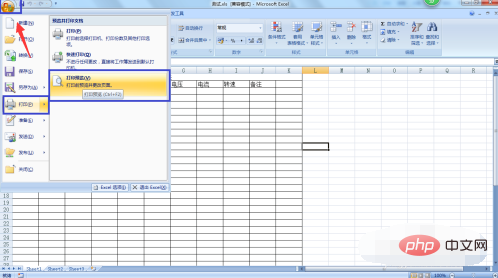
2、很明顯,我們這個(gè)界面里比我們之前建立的表格少了兩列,這是由于表格的列過(guò)多導(dǎo)致的,那么下一步將解決這個(gè)問(wèn)題。請(qǐng)繼續(xù)往下閱讀。

3、鼠標(biāo)放到藍(lán)色框框的那個(gè)按鈕,也就是傳說(shuō)中的“頁(yè)面設(shè)置”按鈕,軟件會(huì)彈出一個(gè)小小的提示框框,那個(gè)就是下一步要顯示的內(nèi)容,在那里可以進(jìn)行相應(yīng)的設(shè)置。

4、在當(dāng)前的圖中我們看到一個(gè)新的對(duì)話框,有“頁(yè)面”、“頁(yè)邊距”、“頁(yè)眉/頁(yè)腳”、“工作表”四個(gè)選項(xiàng)卡,這里選擇“頁(yè)面”選項(xiàng)卡。注意看“縮放”那一部分,軟件默認(rèn)選的是“縮放比例”,而且是100%,那么這就導(dǎo)致了我們的表格超出打印范圍了,我們可以更改這個(gè)比例,但是如果直接更改可能會(huì)導(dǎo)致長(zhǎng)寬不協(xié)調(diào),所以我們這里不這樣做。下一步將進(jìn)行相應(yīng)設(shè)置。
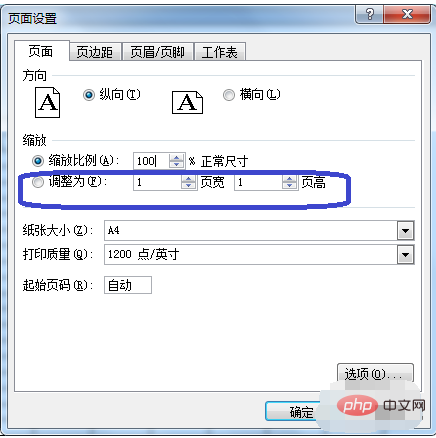
5、勾選“調(diào)整為”,另外兩個(gè)參數(shù)分別選擇“1”頁(yè)寬和1頁(yè)高,這樣我們就可以把整張表縮小到一張紙上了,而且不影響長(zhǎng)寬協(xié)調(diào),比自己直接調(diào)整要順眼多了,勾選好后點(diǎn)擊“確定”即可。下一步展示結(jié)果。
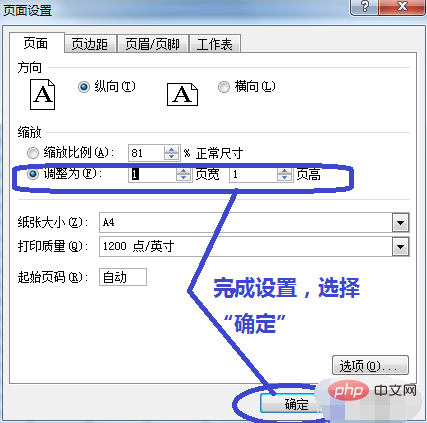
6、可以看到之前少掉的兩列(一個(gè)是“備注”另一個(gè)是個(gè)空列),又回來(lái)了!直接打印即可!
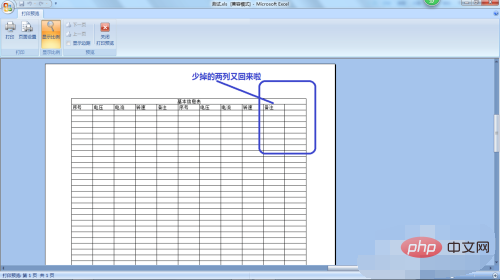
相關(guān)學(xué)習(xí)推薦:excel基礎(chǔ)教程
.jpg)















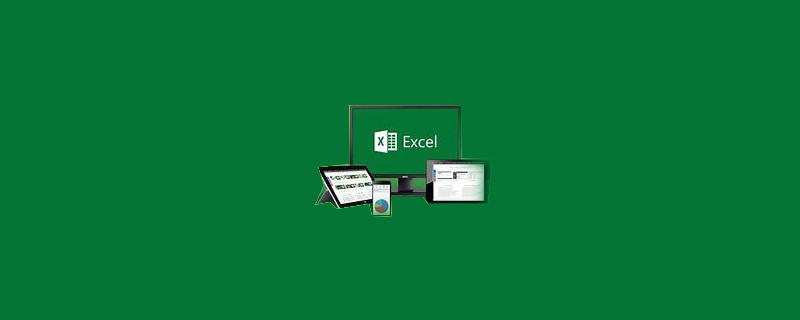

.png)
